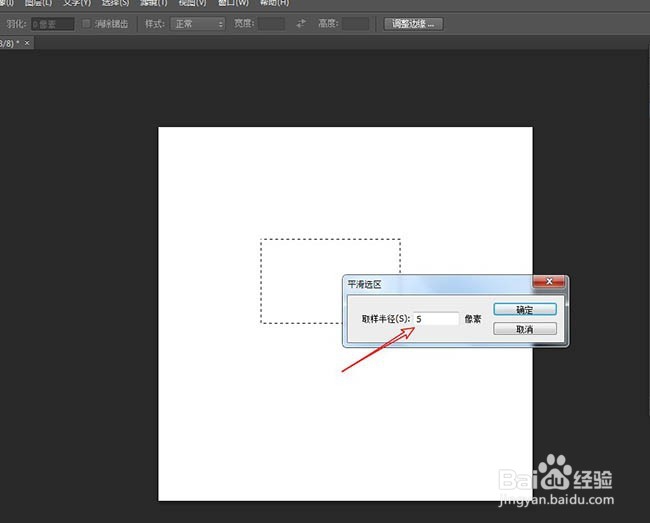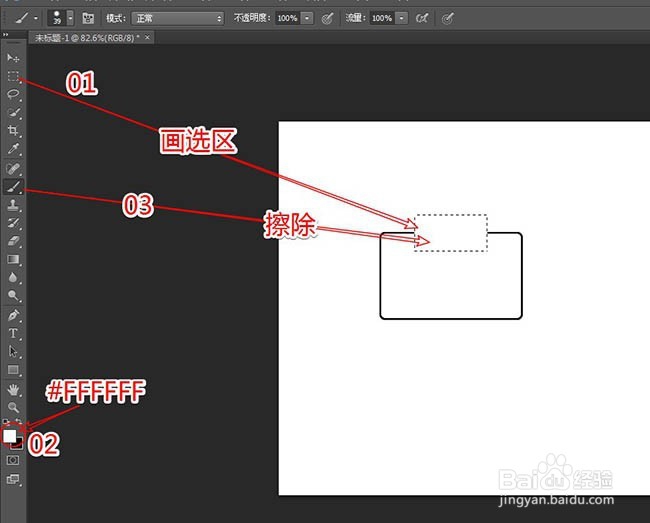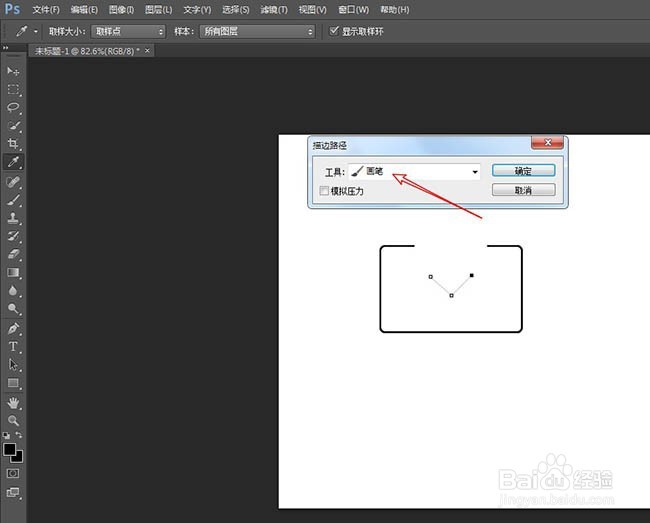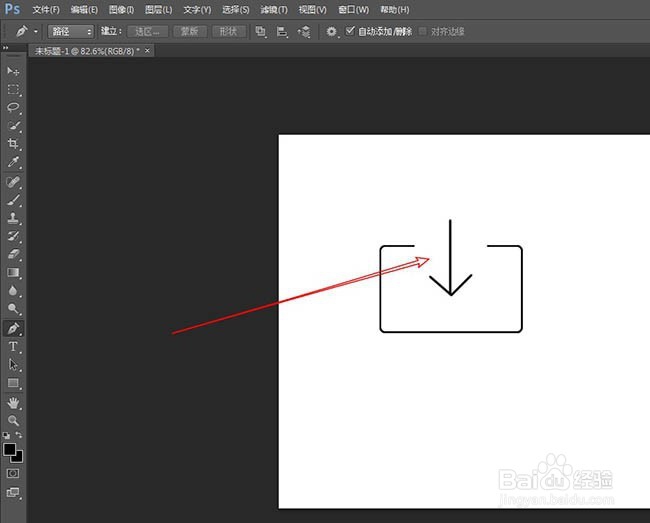如何使用PS绘制下载图标
1、在左侧的工具箱长按鼠标左键,选择矩形选框工具。
2、在画布的空白区域,绘制一个矩形选框区域。
3、依次执行:选择>修改>平滑,对当前选区进行平滑操作。
4、将平滑选区的取样半径设为:5像素,单击确定按钮对选区进行平滑操作。
5、依次执行:编辑>描边,在弹出的描边窗口,将描边颜色设为:黑色(#000000),宽度:3像素,位置:外部。
6、使用矩形选框工具,在顶部绘制一个选框范围,将前景颜色设为:白色(#FFFFFF),通过画笔工具,訇咀喃谆将选区内的范围区域涂抹覆盖。
7、使用钢笔工具,绘制一个箭头图标,右击鼠标选择“描边路径”选项。注:将画笔工具属性调整到合适的效果,硬度与大小。
8、在弹出的描边设置窗口,将描边方式设为:画笔,对当前路径进行描边操作。
9、最后使用同样的方法,将箭头柄也绘制出来,完成效果。
声明:本网站引用、摘录或转载内容仅供网站访问者交流或参考,不代表本站立场,如存在版权或非法内容,请联系站长删除,联系邮箱:site.kefu@qq.com。